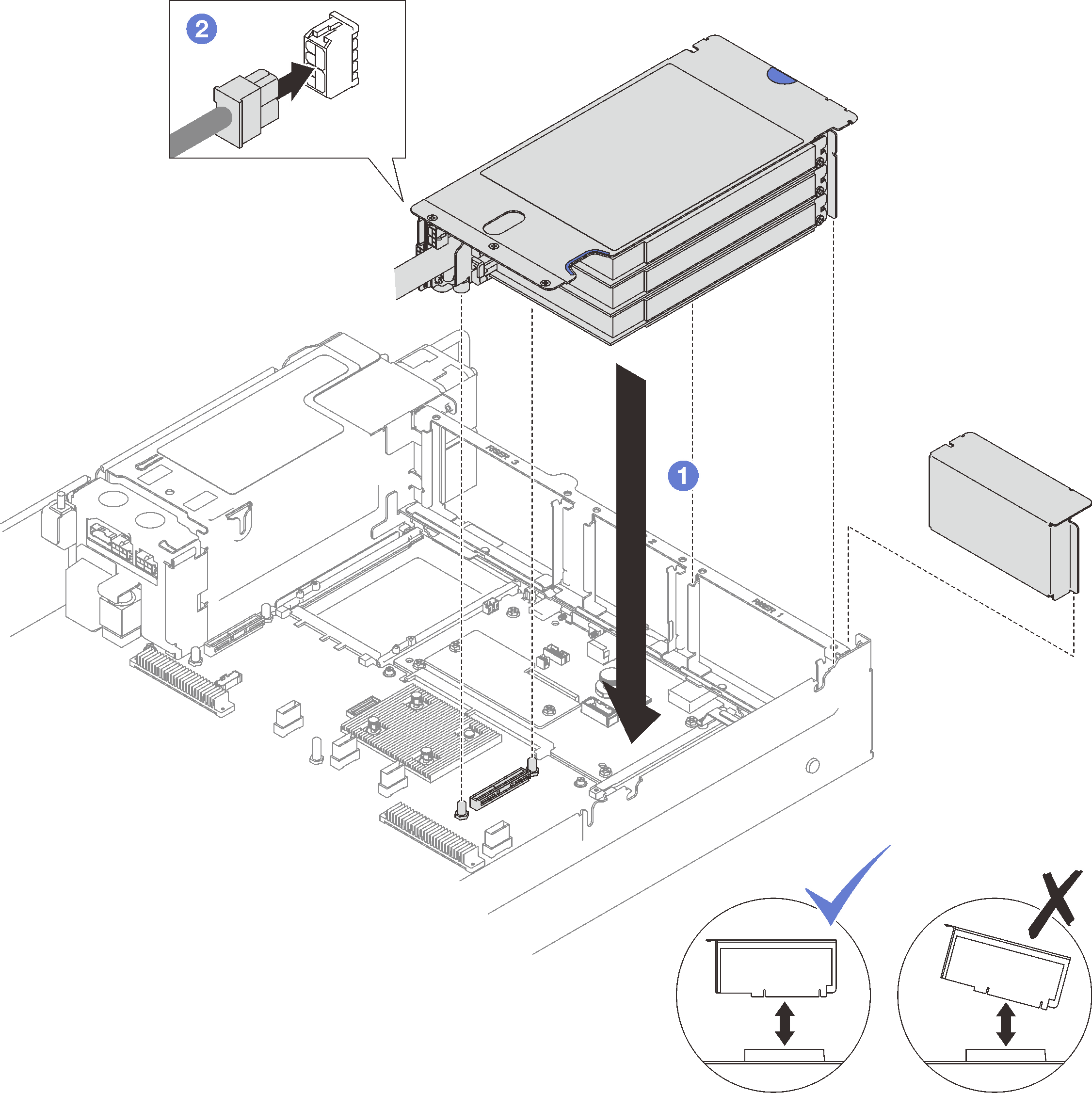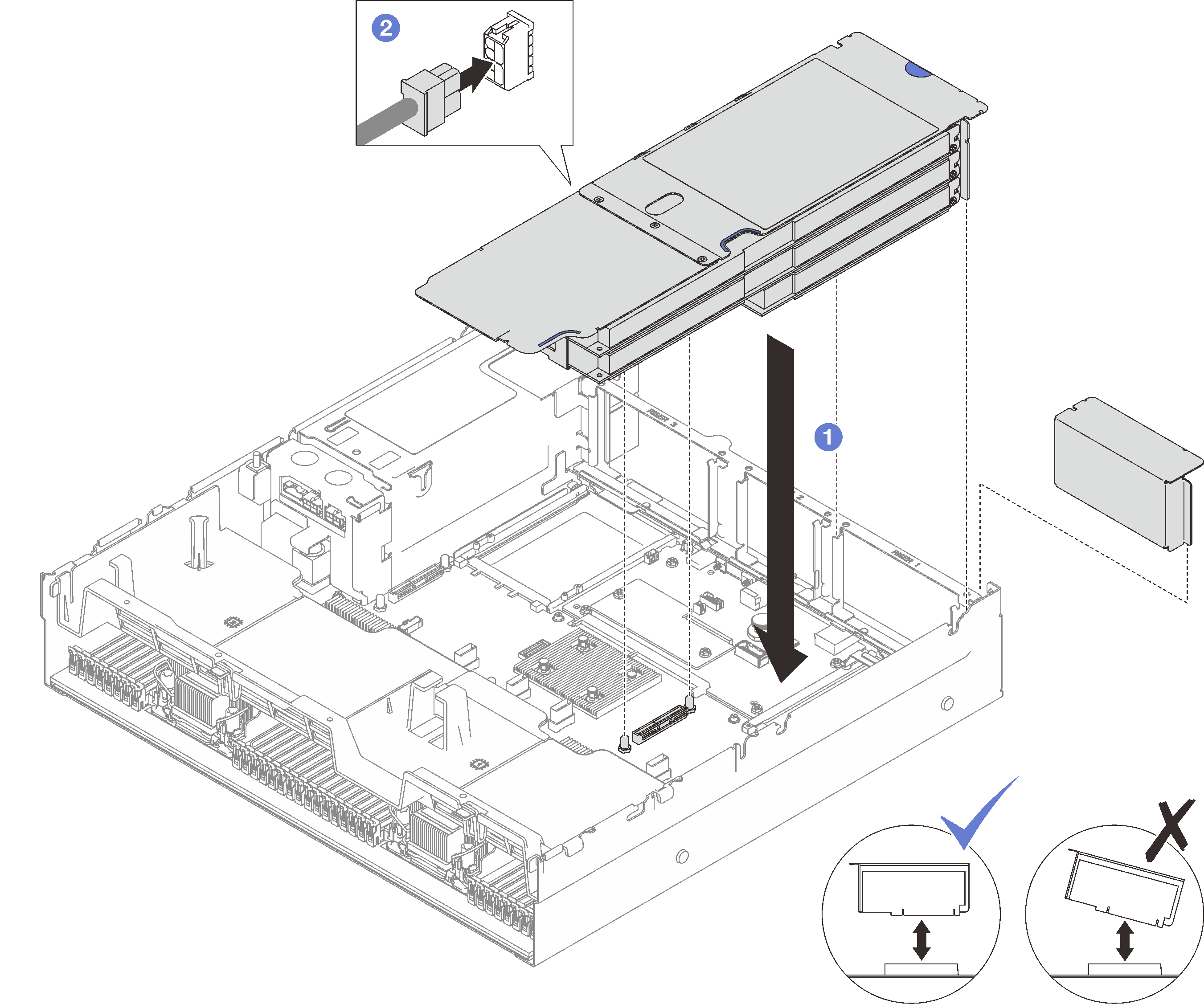安裝 PCIe 擴充卡
請依照本節中的指示安裝 PCIe 擴充卡。
關於此作業
註
- 視 PCIe 擴充卡類型和位置而定,如需正確的安裝程序,請遵循下方的對應程序:
- 伺服器已安裝三個 PCIe 擴充卡:圖 1. 配備三個 PCIe 擴充卡之伺服器型號的 PCIe 擴充卡類型和位置
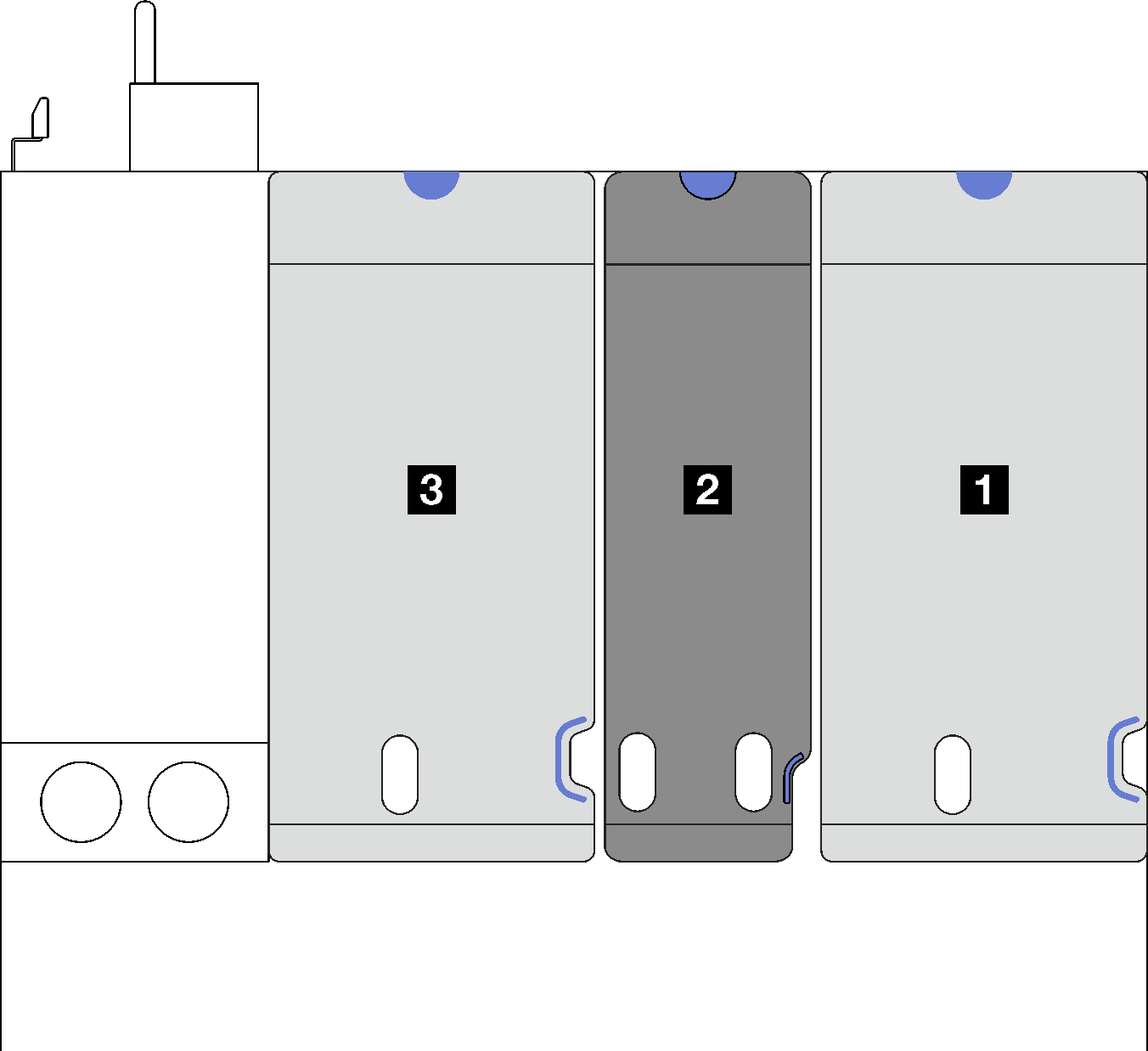
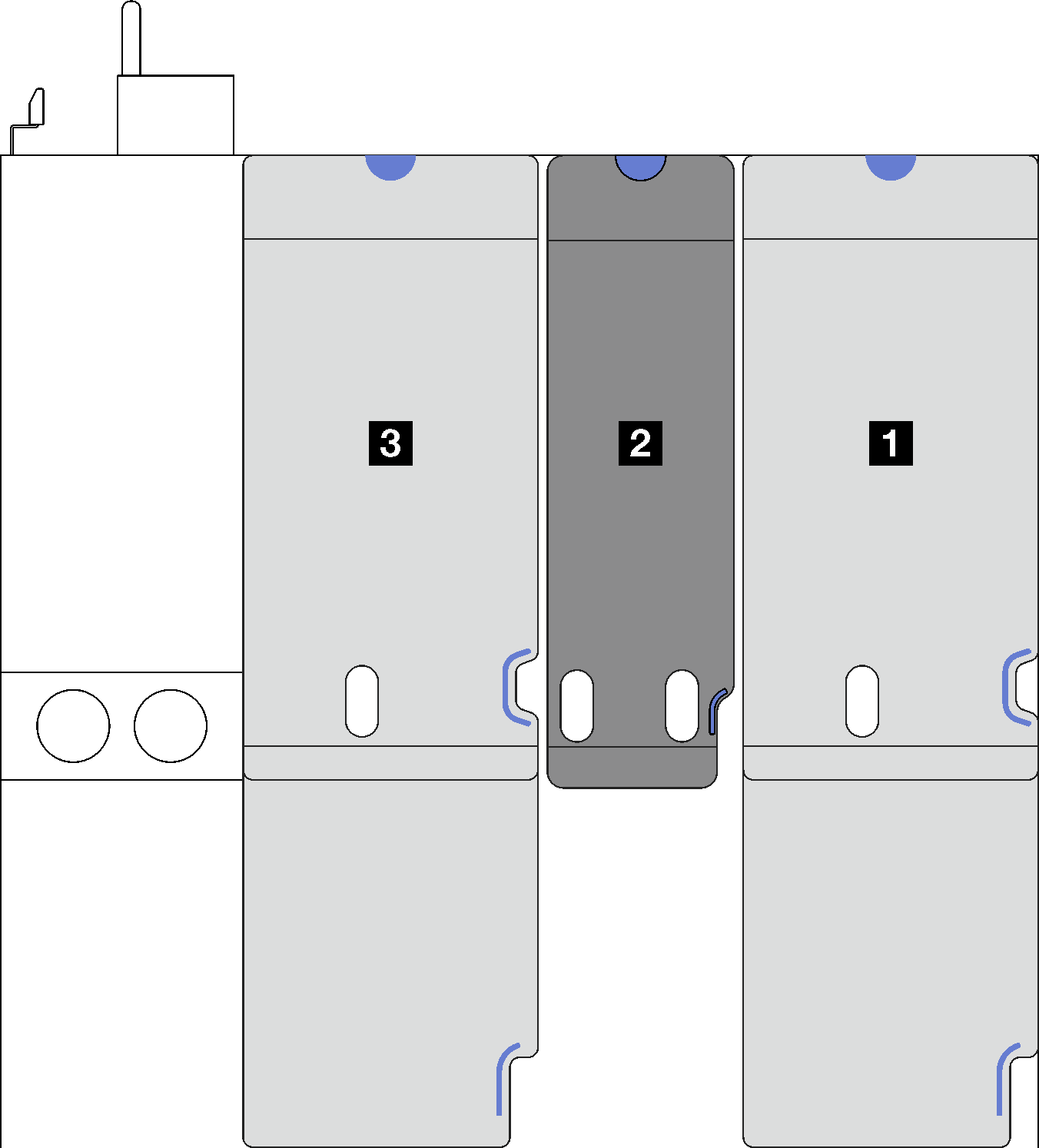
- 1 和 3 PCIe FHHL 或 FHFL 擴充卡
- 2 PCIe LP 擴充卡(不含電源線)
- 伺服器已安裝四個 PCIe 擴充卡:圖 2. 配備四個 PCIe 擴充卡之伺服器型號的 PCIe 擴充卡類型和位置
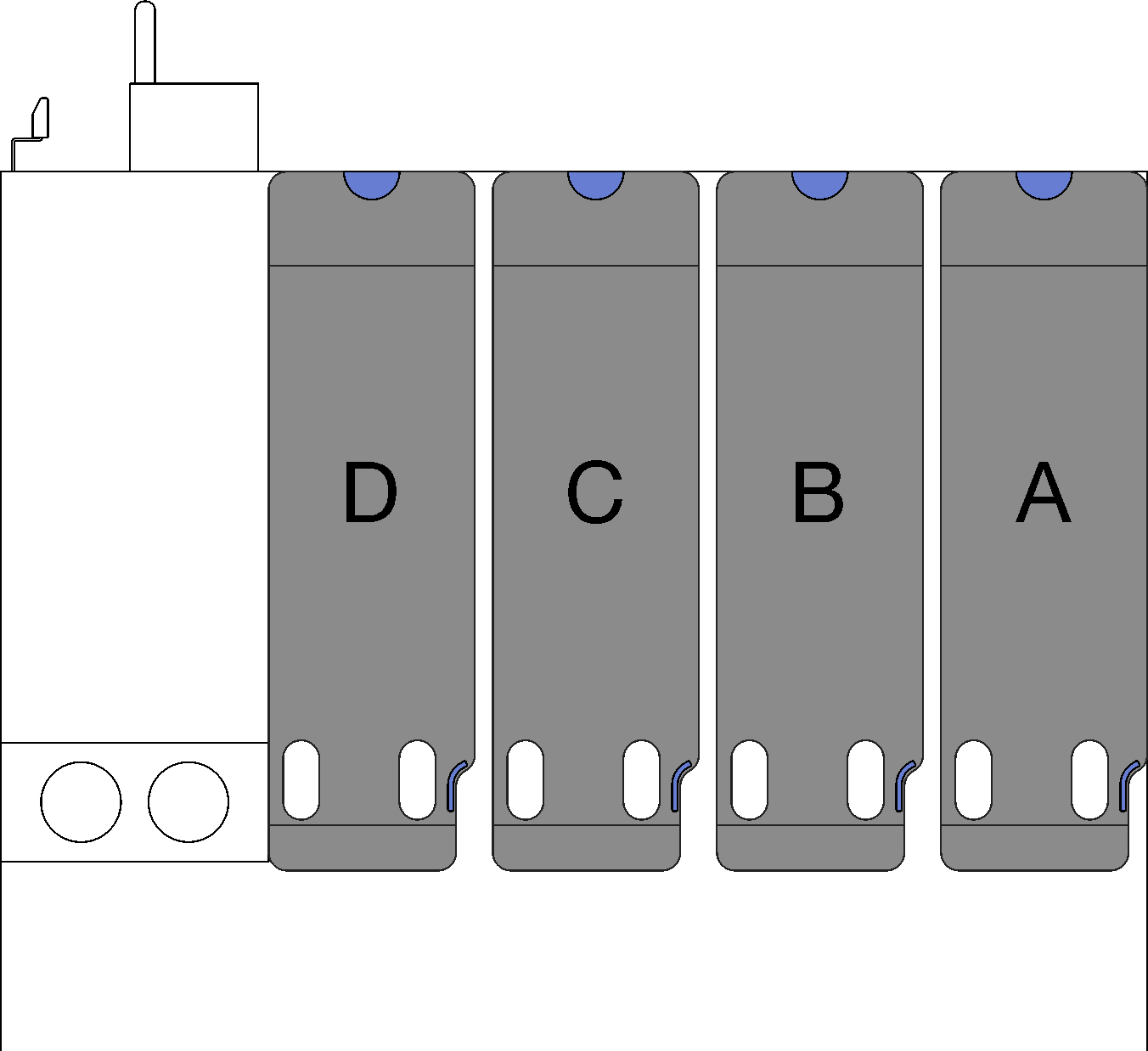
- A、B 和 C PCIe LP 擴充卡(不含電源線)
- D PCIe LP 擴充卡(含電源線)
- 伺服器已安裝三個 PCIe 擴充卡:
- PCIe 擴充卡位置外觀可能與本主題中的圖解稍有不同。
安裝 PCIe LP 擴充卡
安裝 PCIe FHHL 擴充卡
安裝 PCIe FHHL 擴充卡
提供意見回饋
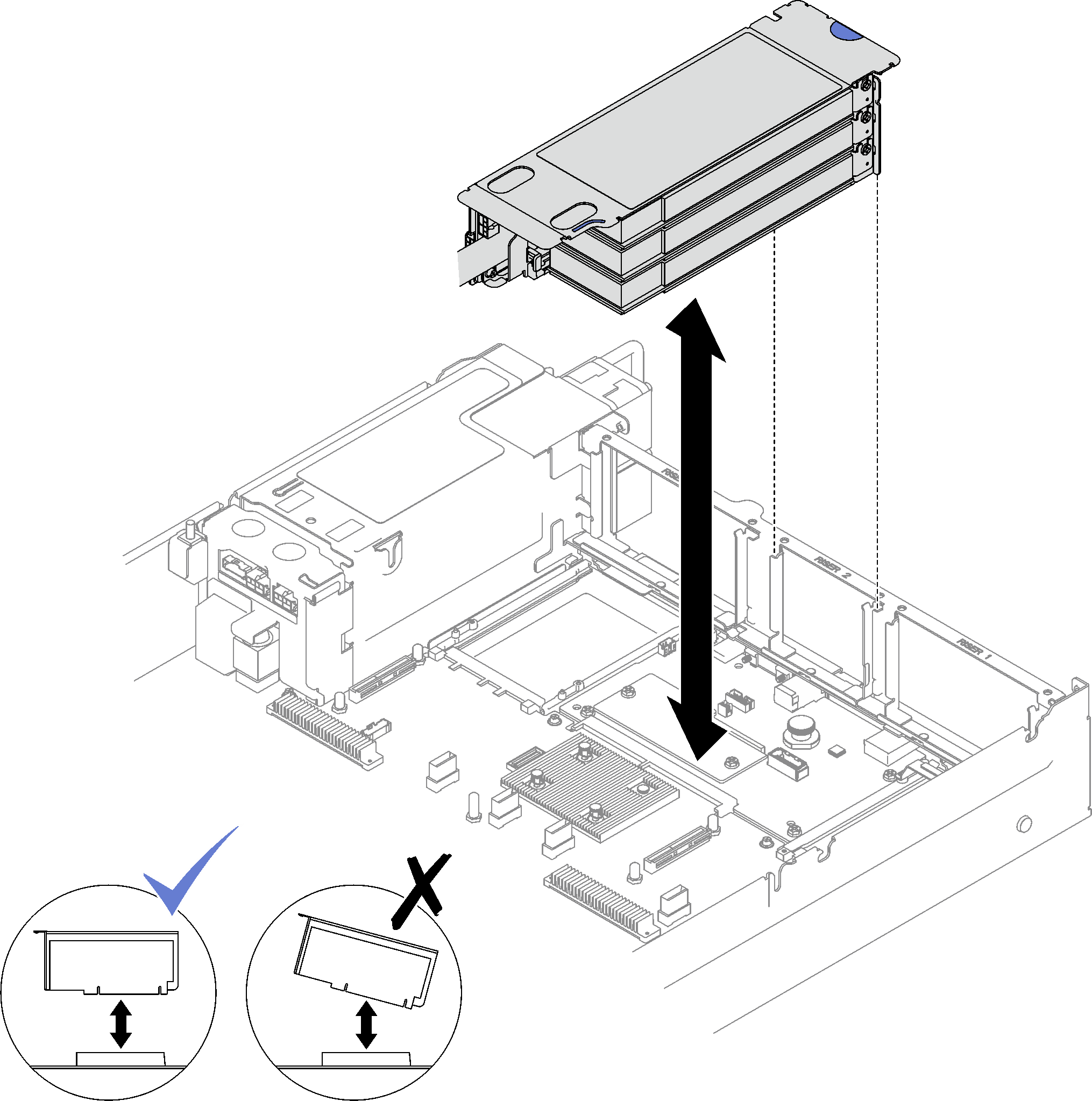
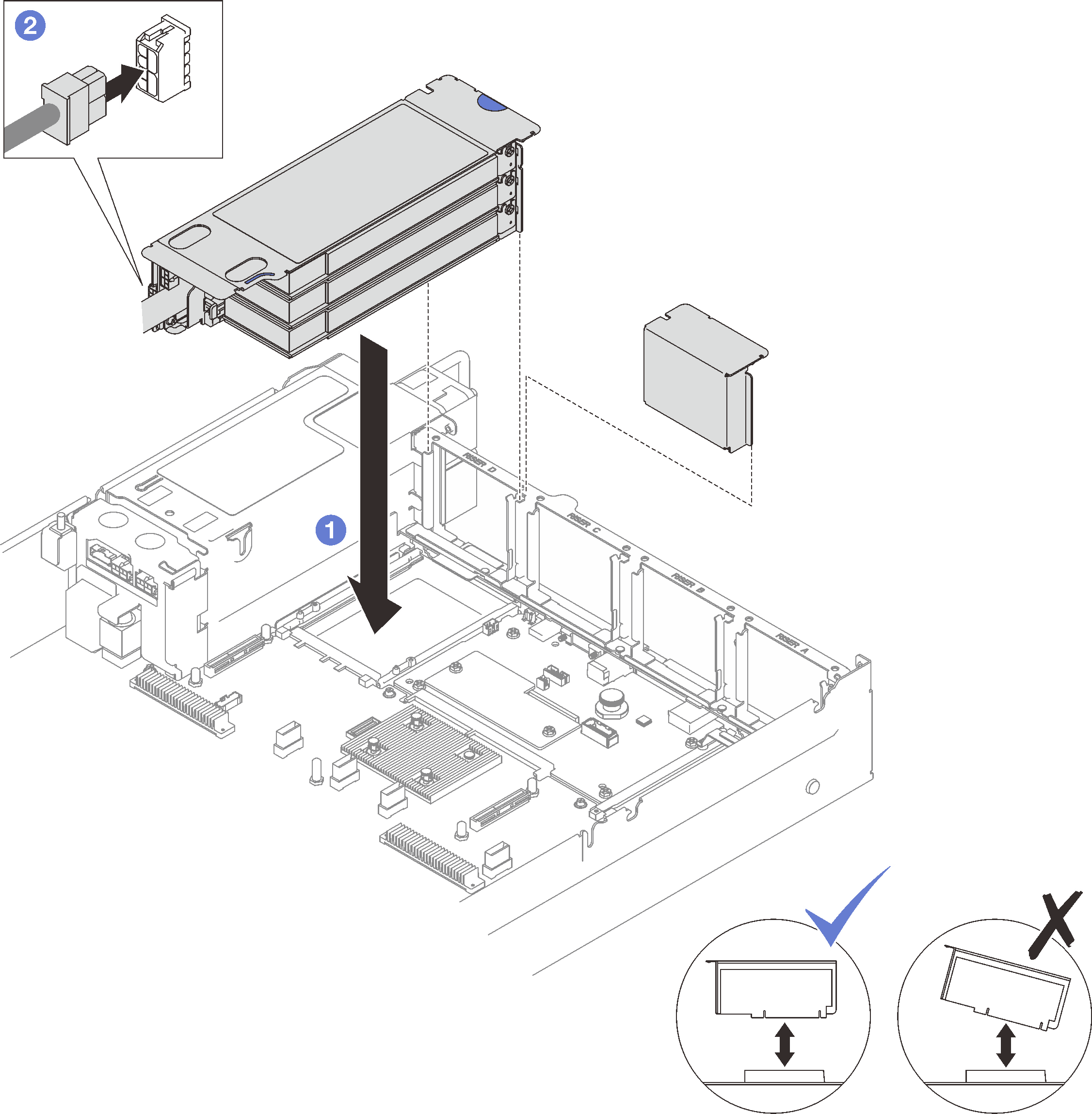
 將 PCIe 擴充卡後方對齊機箱背面的對應導軌,然後小心地將 PCIe 擴充卡向下垂直壓入機箱中,直到其完全固定為止。
將 PCIe 擴充卡後方對齊機箱背面的對應導軌,然後小心地將 PCIe 擴充卡向下垂直壓入機箱中,直到其完全固定為止。 將電源線連接到 PCIe 擴充卡。
將電源線連接到 PCIe 擴充卡。